three.js中3D视野的缩放实现代码
通过Threejs基础学习——修改版知道创建一个相机的相关知识点
var camera = new THREE.PerspectiveCamera( fov, aspect , near,far );
视野角:fov 这里视野角(有的地方叫拍摄距离)越大,场景中的物体越小,视野角越小,场景中的物体越大
纵横比:aspect (3d物体的宽/高比例)
相机离视体积最近的距离:near
相机离视体积最远的距离:far
其中fov视野角(拍摄距离)越大,场景中的物体越小。fov视野角(拍摄距离)越小,场景中的物体越大。
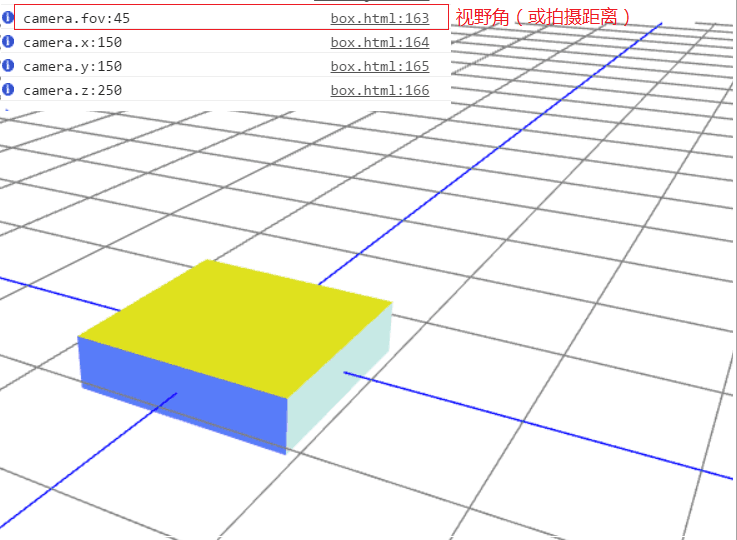

透视相机(近大远小) PerspectiveCamera
//透视照相机参数设置 var fov = 45,//拍摄距离 视野角值越大,场景中的物体越小 near = 1,//相机离视体积最近的距离 far = 1000,//相机离视体积最远的距离 aspect = window.innerWidth / window.innerHeight; //纵横比 var camera = new THREE.PerspectiveCamera(fov,aspect, near, far);
改变fov的值,并更新这个照相机
//改变fov值,并更新场景的渲染 camera.fov = fov; camera.updateProjectionMatrix(); renderer.render(scene, camera); //updateinfo();
鼠标上下滑轮实现放大缩小效果 代码如下
//监听鼠标滚动事件
canvas.addEventListener('mousewheel', mousewheel, false);
//鼠标滑轮-鼠标上下滑轮实现放大缩小效果
function mousewheel(e) {
e.preventDefault();
//e.stopPropagation();
if (e.wheelDelta) { //判断浏览器IE,谷歌滑轮事件
if (e.wheelDelta > 0) { //当滑轮向上滚动时
fov -= (near < fov ? 1 : 0);
}
if (e.wheelDelta < 0) { //当滑轮向下滚动时
fov += (fov < far ? 1 : 0);
}
} else if (e.detail) { //Firefox滑轮事件
if (e.detail > 0) { //当滑轮向上滚动时
fov -= 1;
}
if (e.detail < 0) { //当滑轮向下滚动时
fov += 1;
}
}
//改变fov值,并更新场景的渲染
camera.fov = fov;
camera.updateProjectionMatrix();
renderer.render(scene, camera);
//updateinfo();
}
实现效果完整代码 标注具体案例为个人原创
<!DOCTYPE html>
<html>
<head>
<meta charset="UTF-8">
<title>threejs中3D视野的缩放</title>
<style>
#canvas-frame {
width: 100%;
height: 600px;
}
</style>
</head>
<body onload="threeStart()">
<div id="canvas-frame" ></div>
</body>
<script type="text/javascript" src="./lib/three.js" ></script>
<script type="text/javascript">
var renderer, //渲染器
width = document.getElementById('canvas-frame').clientWidth, //画布宽
height = document.getElementById('canvas-frame').clientHeight; //画布高
//照相机配置
var fov = 45,//拍摄距离 视野角值越大,场景中的物体越小
near = 1,//最小范围
far = 1000;//最大范围
//DOM对象
var canvas = null;
//初始化DOM对象
function initDOM(){
canvas = document.getElementById("canvas-frame");
}
//初始化渲染器
function initThree(){
renderer = new THREE.WebGLRenderer({
antialias : true
//canvas: document.getElementById('canvas-frame')
});
renderer.setSize(width, height);
renderer.setClearColor(0xFFFFFF, 1.0);
document.getElementById('canvas-frame').appendChild(renderer.domElement);
renderer.setClearColor(0xFFFFFF, 1.0);
}
//初始化场景
var scene;
function initScene(){
scene = new THREE.Scene();
}
var camera;
function initCamera() { //透视相机
camera = new THREE.PerspectiveCamera(fov, width/height , near, far);
camera.position.x = 150;
camera.position.y = 150;
camera.position.z =250;
camera.up.x = 0;
camera.up.y = 1; //相机朝向--相机上方为y轴
camera.up.z = 0;
camera.lookAt({ //相机的中心点
x : 0,
y : 0,
z : 0
});
}
function initLight(){
// light--这里使用环境光
//var light = new THREE.DirectionalLight(0xffffff); /*方向性光源*/
//light.position.set(600, 1000, 800);
/* var light = new THREE.AmbientLight(0xffffff); //模拟漫反射光源
light.position.set(600, 1000, 800); //使用Ambient Light时可以忽略方向和角度,只考虑光源的位置
scene.add(light);*/
}
function initObject(){ //初始化对象
//初始化地板
initFloor();
}
function initGrid(){ //辅助网格
var helper = new THREE.GridHelper( 1000, 50 );
helper.setColors( 0x0000ff, 0x808080 );
scene.add( helper );
}
function initFloor(){
//创建一个立方体
var geometry = new THREE.BoxGeometry(80, 20, 80);
for ( var i = 0; i < geometry.faces.length; i += 2 ) {
var hex = Math.random() * 0xffffff;
geometry.faces[ i ].color.setHex( hex );
geometry.faces[ i + 1 ].color.setHex( hex );
}
var material = new THREE.MeshBasicMaterial( { vertexColors: THREE.FaceColors} );
//将material材料添加到几何体geometry
var mesh = new THREE.Mesh(geometry, material);
mesh.position = new THREE.Vector3(0,0,0);
scene.add(mesh);
}
//初始化页面加载
function threeStart(){
//初始化DOM对象
initDOM();
//初始化渲染器
initThree();
//初始化场景
initScene();
//初始透视化相机
initCamera();
//初始化光源
initLight();
//模型对象
initObject();
//初始化网格辅助线
initGrid();
//渲染
renderer.render(scene, camera);
//实时动画
//animation();
//监听鼠标滚动事件
canvas.addEventListener('mousewheel', mousewheel, false);
}
function animation(){
//相机围绕y轴旋转,并且保持场景中的物体一直再相机的视野中
//实时渲染成像
var timer = Date.now()*0.0001;
camera.position.x = Math.cos(timer)*100;
camera.position.z = Math.sin(timer)*100;
camera.lookAt(scene.position);
renderer.render(scene, camera);
requestAnimationFrame(animation);
}
//鼠标滑轮-鼠标上下滑轮实现放大缩小效果
function mousewheel(e) {
e.preventDefault();
//e.stopPropagation();
if (e.wheelDelta) { //判断浏览器IE,谷歌滑轮事件
if (e.wheelDelta > 0) { //当滑轮向上滚动时
fov -= (near < fov ? 1 : 0);
}
if (e.wheelDelta < 0) { //当滑轮向下滚动时
fov += (fov < far ? 1 : 0);
}
} else if (e.detail) { //Firefox滑轮事件
if (e.detail > 0) { //当滑轮向上滚动时
fov -= 1;
}
if (e.detail < 0) { //当滑轮向下滚动时
fov += 1;
}
}
console.info('camera.fov:'+camera.fov);
console.info('camera.x:'+camera.position.x);
console.info('camera.y:'+camera.position.y);
console.info('camera.z:'+camera.position.z);
//改变fov值,并更新场景的渲染
camera.fov = fov;
camera.updateProjectionMatrix();
renderer.render(scene, camera);
//updateinfo();
}
</script>
</html>
文章缩放来源:three.js实现3D视野缩放效果
以上就是本文的全部内容,希望对大家的学习有所帮助,也希望大家多多支持我们。
赞 (0)

